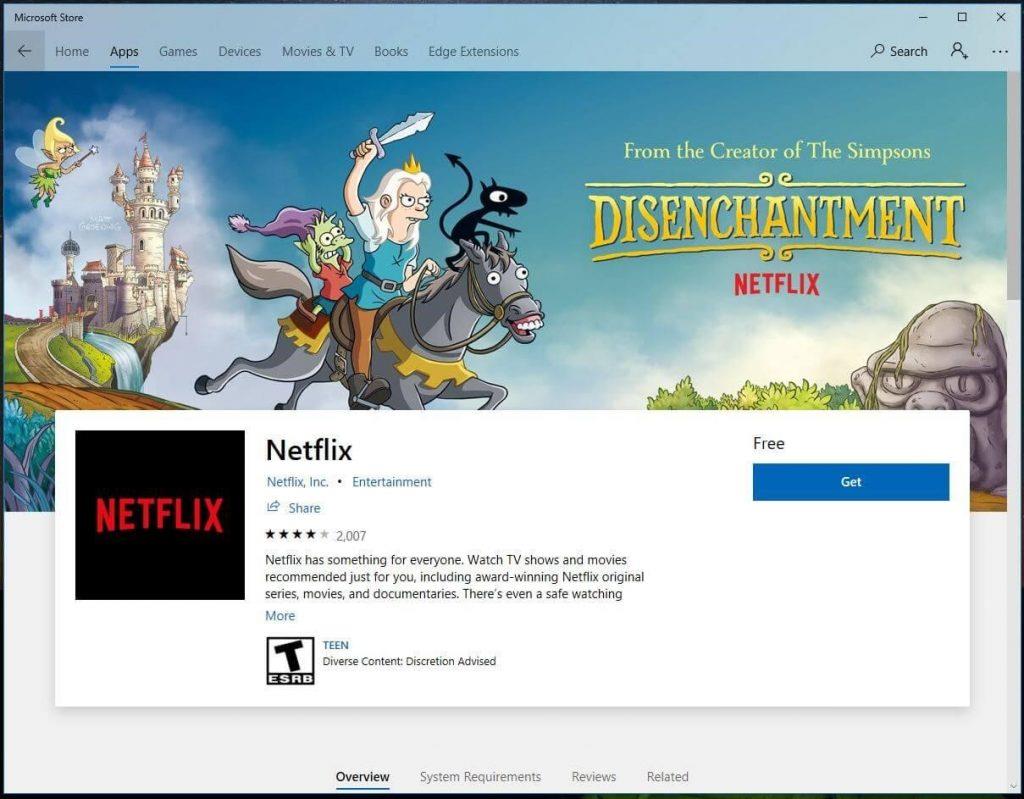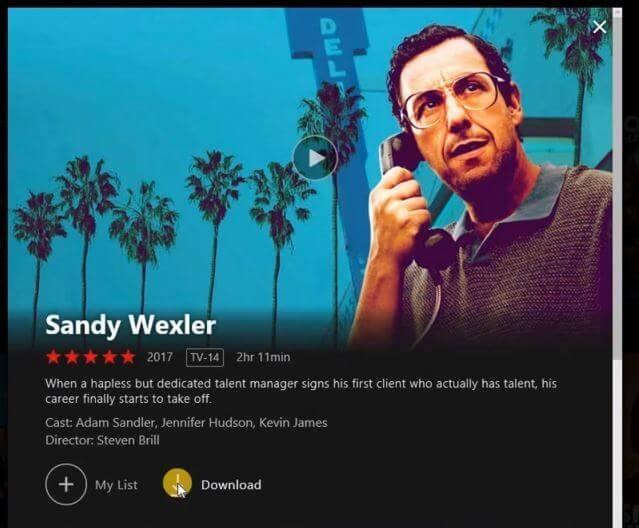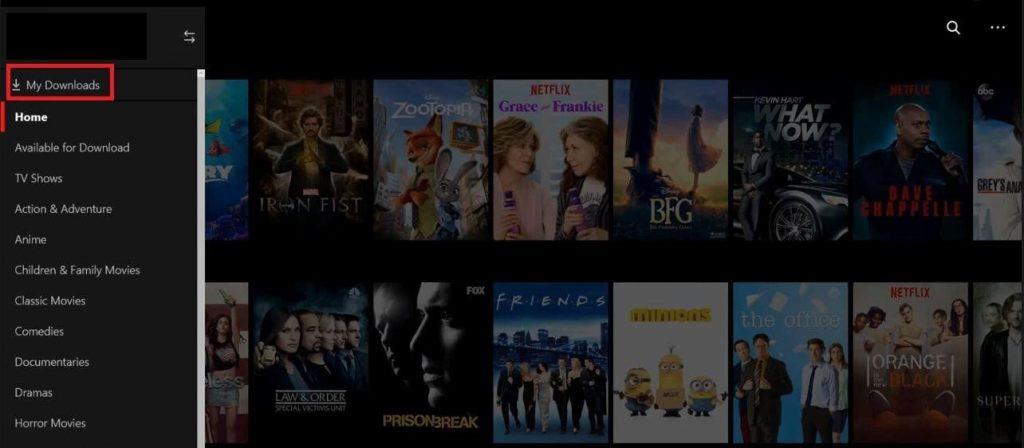Internet TV emisije sljedeća su razina zabave koja ovih dana dobiva ogromnu popularnost. Ne možemo poreći činjenicu da će vrlo brzo D2H i kabelske veze zastarjeti i ljudi će imati internetske veze velike propusnosti za kućnu zabavu. Možete pronaći mnoge izvore internetske zabave kao što su Netflix , Amazon Prime, YouTube itd.
Iako je YouTube glavni igrač, Netflix je trenutno dominantna sila koja vlada industrijom internetske zabave. Njegove emisije možete gledati online na gotovo svim svojim uređajima.
Što ako imate promjenjivu internetsku vezu i želite gledati svoje omiljene emisije izvan mreže bez ikakvih prekida kada ste slobodni? Sjajna vijest je da postoji način za preuzimanje Netflix TV emisija izvan mreže na svoje računalo tako da ih možete gledati kasnije. Evo kako gledati Netflix izvan mreže na računalu.
- Preuzmite aplikaciju Netflix iz trgovine Microsoft.
- Nakon što je trgovina otvorena, potražite aplikaciju Netflix. To će izgledati ovako.
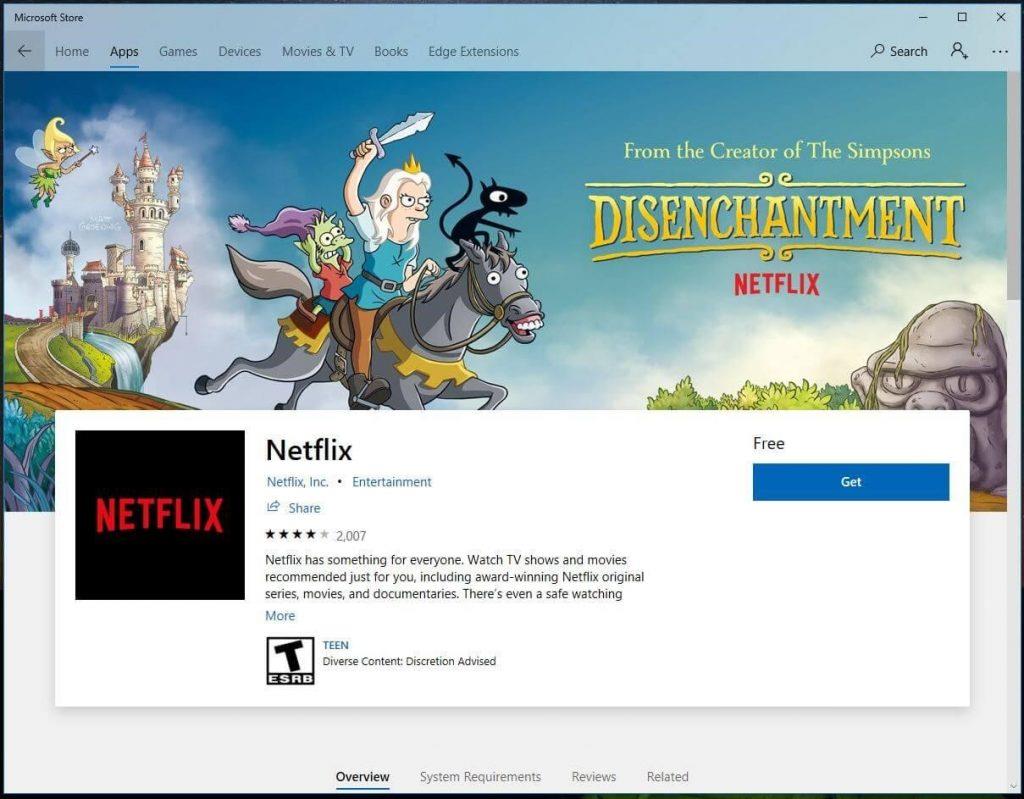
Također pročitajte: -
Najbolji znanstveno-fantastični filmovi na Netflixu Sci-Fi ili znanstvena fantastika žanr je filmova koji najviše uzbuđuje korisnika. To je najdinamičniji...
- Nakon što preuzmete aplikaciju Netflix na svoje računalo, prijavite se sa svojim vjerodajnicama.
- Potražite emisiju koju želite preuzeti nakon što ćete vidjeti gumb za preuzimanje ispod emisije koju ste odabrali da kliknete na nju za početak preuzimanja.
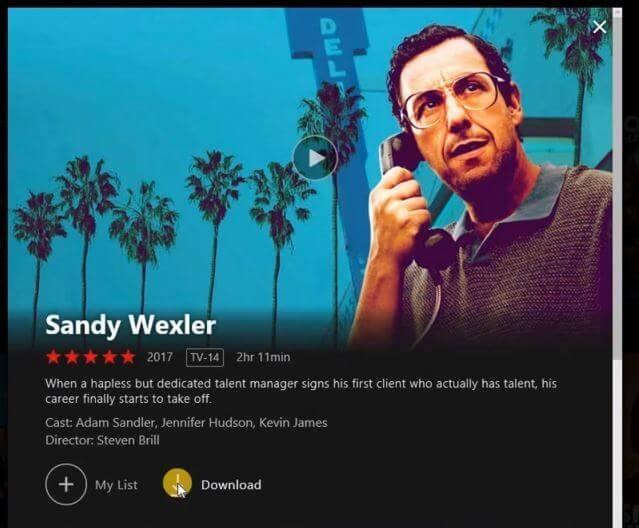
- Kada završite s preuzimanjem i želite gledati svoju emisiju izvanmrežno, možete otići na izbornik (tri vodoravne crte u gornjem lijevom kutu) i odabrati Moja preuzimanja.
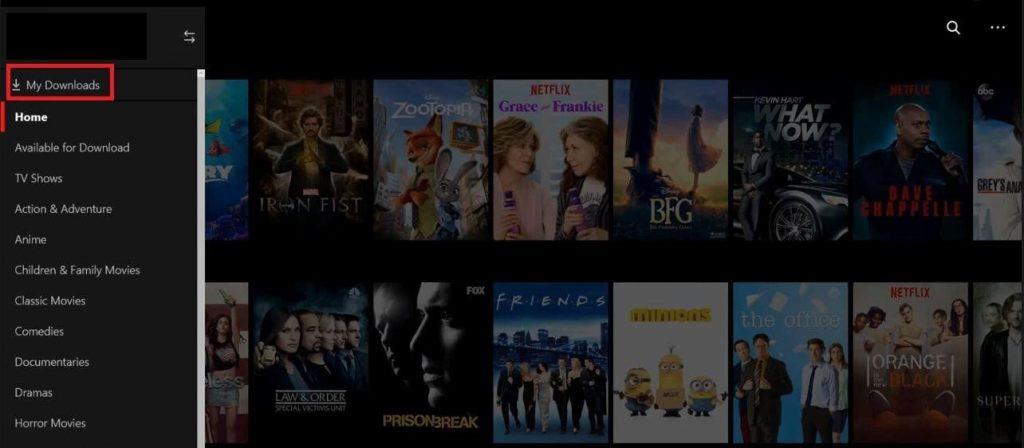
- Ovdje ćete pronaći popis preuzetih videa, možete pustiti onaj koji želite pogledati i početi uživati u njemu.
- Nakon što završite s gledanjem preuzetih videozapisa, možete izbrisati svoj popis za preuzimanje. Da biste to učinili, kliknite na ikonu olovke koja se nalazi u gornjem desnom kutu, a zatim kliknite na potvrdni okvir videozapisa koje želite izbrisati, a zatim kliknite na ikonu za brisanje.

Također pročitajte: -
9 moćnih savjeta za Netflix za poboljšanje vašeg strujanja... Tražite neke korisne Netflix prečace koji bi zapravo mogli poboljšati vaše iskustvo strujanja? Ovo je 9 najboljih Netflixa...
2. metoda: Uvoz video datoteka s drugih uređaja:
Ako ne želite instalirati aplikaciju na svoje računalo i samo želite video datoteke svojih Netflix serijala na svom računalu, postoji jednostavan način da ih preuzmete na svoj android uređaj, a zatim ih kopirate na svoje računalo za kasnije gledanje . Dakle, ovdje opisujemo još jedan način gledanja Netflixa izvan mreže na vašem računalu.
- Otvorite aplikaciju Netflix na svom Android uređaju, odaberite videozapis koji želite preuzeti i gledati izvanmrežno.
- Nakon dovršetka preuzimanja na vašem Android uređaju otvorite upravitelj datoteka.
- Odaberite prikaz skrivenih datoteka, to možete učiniti tako da odete na opcije na svom upravitelju datotekama manje-više ovisi o aplikaciji za upravljanje datotekama koju imate.
- Sada idite na sljedeću stazu u upravitelju datoteka.
Idite na Pohrana uređaja > Android > podaci > com.netflix.mediaclient > datoteke > Preuzimanje > .of
- Ovdje ćete vidjeti različite mape s nekim čudnim nazivima jer Netflix ne daje isti naziv serijske mape, pa je bolje kopirati sve podmape na drugo mjesto na vašoj SD kartici ili na uređaju.
- Sada povežite svoj uređaj s računalom pomoću podatkovnog kabela i kopirajte ove videozapise na disk na računalu kako biste gledali Netflix izvanmrežno na računalu na zadanom video playeru bez aktivne internetske veze.
Također pročitajte: -
Kako popraviti aplikaciju Netflix koja ne radi na... Suočavate se s problemima Netflix streaminga na svom Windows 10? Provjeravate li stalno službeni popravak za Microsoft ili Netflix...
Ovako možete gledati Netflix izvan mreže na računalu. Iako je Netflix aplikacija besplatna za preuzimanje na vašem računalu, ali svejedno, ako možete spremati videozapise na svoj tvrdi disk, to nije ništa slično jer ih možete vidjeti kasnije čak i bez prijave na svoj Netflix račun.